Informations préliminaires
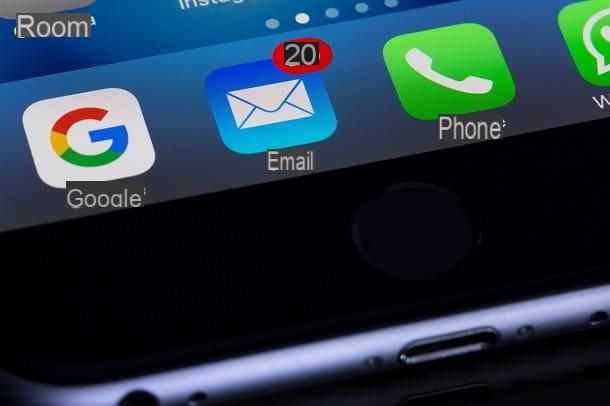
Si tu veux savoir comment mettre un numéro privé sur iPhone, vous devez tout d'abord être informé des caractéristiques des méthodes que je vous expliquerai sous peu. Premièrement, ce que vous êtes autorisé à faire, c'est déguiser l'ID d'appelqui, cependant il ne met pas votre vrai numéro dans le noir par les prestataires et les autorités.
Il existe également plusieurs applications et services qui peuvent permettre même aux utilisateurs ordinaires de retrouver facilement un numéro déguisé. Alors, utilisez les instructions que je suis sur le point de vous donner juste pour faire des blagues ou pour protéger votre vie privée au cas où vous penseriez que vous pourriez être en danger.
À cet respect, Je décline toute responsabilité en cas d'utilisation abusive des informations fournies dans ce guide. Si tout est clair, je dirais que nous pouvons commencer !
Comment mettre un numéro privé sur iPhone
Les méthodes que je m'apprête à vous montrer sont utilisables sur tous les modèles d'iPhone et toutes les éditions du système d'exploitation iOS ; donc vous pouvez les mettre en pratique sans problèmes aussi bien si vous voulez savoir comment mettre un numéro privé sur iPhone 7 les deux si vous avez l'intention de savoir comment mettre un numéro privé sur iPhone 12 ou d'autres modèles du célèbre smartphone Apple.
Tout d'abord, je vais vous expliquer comment déguiser votre numéro en ajoutant un simple préfixe avant le numéro de téléphone à appeler ; alors je vais expliquer comment déguiser le numéro en permanence via une fonction incluse directement dans iOS, qui peut être activée et désactivée à volonté. Voici tout en détail.
### Préfixe # 31 #
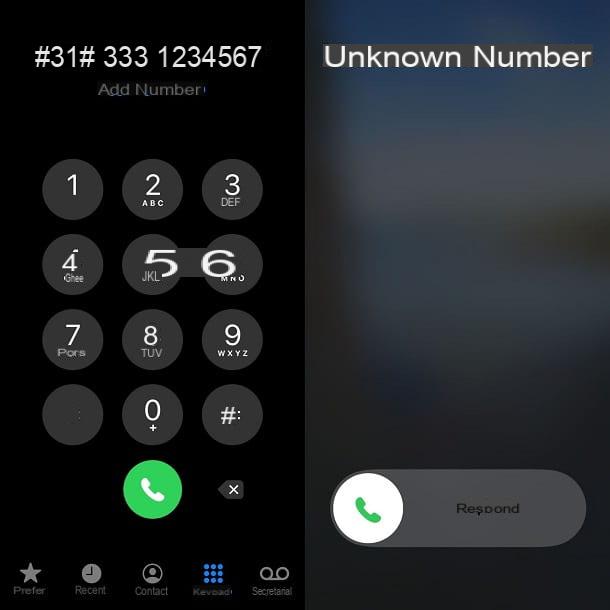
La première méthode que je vous propose est la plus simple et la plus immédiate. Pour le mettre en œuvre, prenez le vôtre iPhone et, une fois déverrouillé, ouvrez l'application Téléphone.
Alors appuyez sur l'élément clavier, placé en bas et entrez le code # 31 # suivi du numéro de téléphone à appeler (ex. # 31 # 123456789 si vous souhaitez appeler le numéro 123456789)
Appuyez ensuite sur le bouton pour lancer l'appel (le combiné vert) et vous commencerez votre "appel anonyme". Qui est de l'autre côté, en fait, ne verra pas votre numéro, mais le libellé Numéro inconnu (plus tard, cependant, il pourrait encore utiliser des services pour identifier un numéro inconnu et retracer votre identité).
Comment dit-on? Souhaitez-vous cacher votre numéro à la même personne tout le temps ? Rien de plus simple ! Allez dans le menu (ou l'application) Contacts et faites défiler jusqu'à trouver le numéro de la personne que vous souhaitez appeler "anonymement".
Sélectionnez donc le contact qui vous intéresse et appuyez sur le bouton Modification en haut à droite. Ensuite, faites défiler jusqu'à ce que vous trouviez l'étiquette Téléphone et appuyez dessus pour ouvrir le clavier.
À ce stade, entrez le code # 31 # avant le numéro de contact et appuyez sur le bouton Fins, situé en haut à droite. Ainsi, à chaque fois que vous passerez un appel à ce contact, vous utiliserez le préfixe « anonyme » et le destinataire ne verra pas votre numéro apparaître sur son mobile.
Pour revenir à l'affichage de votre numéro au contact en question, il suffit de suivre la même procédure décrite ci-dessus, mais cette fois en supprimant le préfixe #31# entré précédemment.
Déguiser l'identification de l'appelant
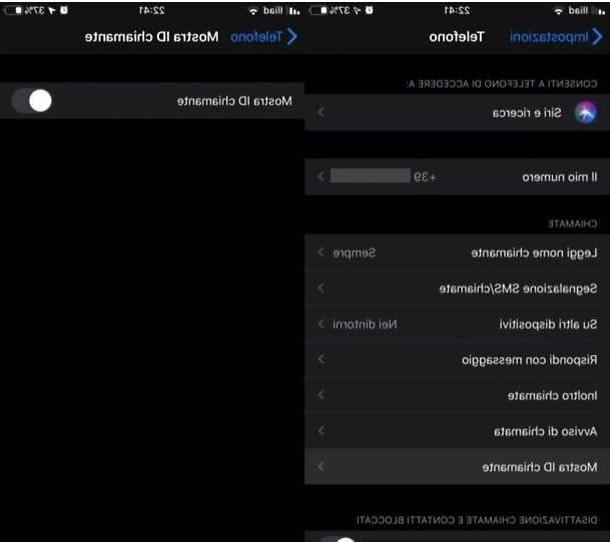
Au cas où vous auriez l'intention de Déguisez automatiquement le numéro pour tous les appels sortants de votre iPhone, vous pouvez compter sur une option dans le réglages d'iOS.
Pour les utiliser, allez dans le menu réglages à travers leicône d'engrenage situé sur l'écran d'accueil ou dans la bibliothèque d'applications et sélectionnez l'élément Téléphone (marqué d'une icône de combiné verte) ; puis faites défiler la nouvelle page ouverte jusqu'à ce que vous trouviez le sous-menu Afficher l'ID de l'appelant et appuyez dessus.
Attendez maintenant quelques secondes et désactivez le levier relatif à la fonction Afficher l'ID de l'appelant, afin de censurer automatiquement votre numéro pour tous les appels sortants.
Vous pouvez maintenant revenir à l'écran d'accueil et passer un appel normalement via l'application Téléphone. Le message apparaîtra sur le téléphone du destinataire Numéro inconnu et il lui sera impossible d'identifier qui l'appelle à ce moment-là (sauf si vous utilisez des services comme ceux dont je vous ai parlé dans mon tutoriel sur comment identifier un numéro inconnu).
Si vous avez des doutes, vous pouvez restaurer l'affichage de l'identification de l'appelant pour tous les appels sortants de votre iPhone à tout moment en revenant au menu Paramètres> Téléphone> Afficher l'ID de l'appelant et en réactivant le levier de fonction Afficher l'ID de l'appelant.
Comment mettre le numéro privé de l'iPhone

























